Hello World with a Big Smile (^^) @conchikuwaです。
レアガチャ回してもレアモンスターがまったくでなくてやる気を無くしております。多分僕のはレアガチャじゃないんだと思うの。。。
Macをより便利にと思うとどんどんアプリをインストールしてしまいます。メニューバーに常駐するタイプのアプリが増えてくるとメニューバーに表示しきれなくなる場合があります。そんな時はMacアプリ「Bartender」が非常に便利です。
Bartender | Mac Menu Bar Item Control
記事抜粋
Organize your menu bar apps
- Lets you tidy your menu bar apps how you want.
- See your menu bar apps when you want.
- Hide the apps you need to run, but do not need to see.
- Have the clean looking menu bar you want.
- Rearrange your menu bar items as you wish.
Bartender lets you organize your menu bar apps, by hiding them, rearranging them, or moving them to Bartender’s Bar. You can display the full menu bar, set options to have menu bar items show in the menu bar when they have updated, or have them always visible in Bartender’s Bar.
There are loads of ways to configure Bartender to perform as you wish. Give it a go and find out.
Macアプリ「Bartender」は複数のアプリを1箇所にまとめることができるアプリです。
▼ メニューバーに常駐するタイプのアプリが増えてくるとメニューバーがゴチャゴチャと大混雑してしまいますが、
▼ Macアプリ「Bartender」をインストールすると「Bartender」アプリのアイコンの中に複数アプリを格納できるので、スッキリと整理する事ができます。
使い方は環境設定メニューの「Menu Items」タブを開いて
▼ 「Bartender」内に格納したいアプリを左側から選択し、
▼ 「Menu Bar Items」に「Show in Bartender Bar,not in Menu Bar」を選択するだけ。
ちなみに「Nothing,Bartender does not do anything」は「Bartender」に格納せず、メニューバーに表示する場合、「Completely Hide Menu Bar Item」はメニューバーにも表示しない場合にそれぞれ選択します。
▼ 「General」タブでは「Bartender」の一般的な設定を行えます。
▼ 「Bartender Menu Bar Icon」でアイコンを変更する事ができます。ちなみに僕は人型を選んでおります。
▼ 「Advanced」タブではホットキーを設定できます。
あとがき
いかがでしょう。
すごくシンプルなアプリですが、一度使うとなくてはならないアプリになってしまいます。お値段が$15とちょっとお高めな点は気になりますが、それでもメニューバーが混雑している方にはオススメできるアプリです。
お値段お高めですが4週間の試用期間がありますので、是非一度お試し下さいませ。多分そのまま購入することになると思います(^^♪
ではでは。。。

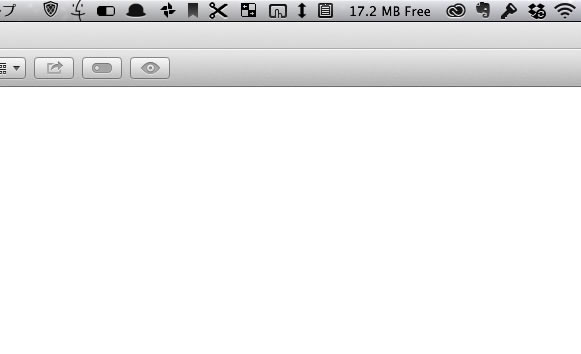
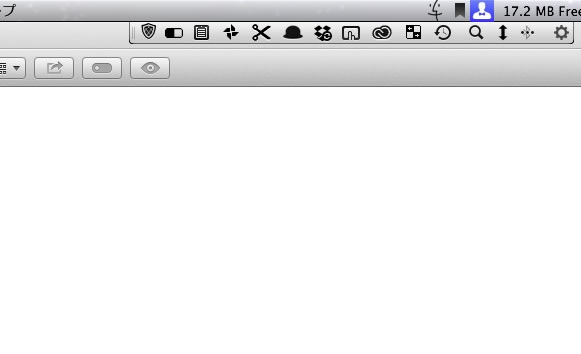
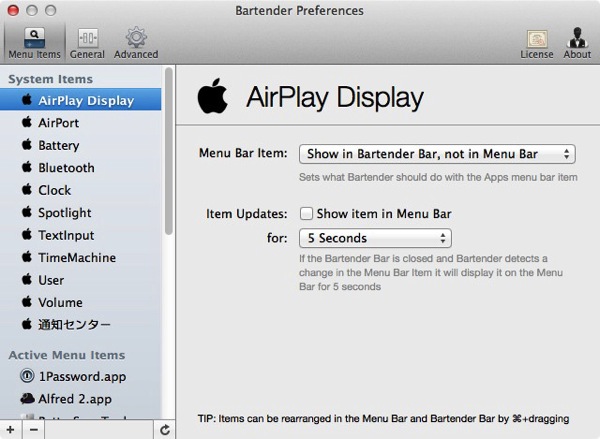
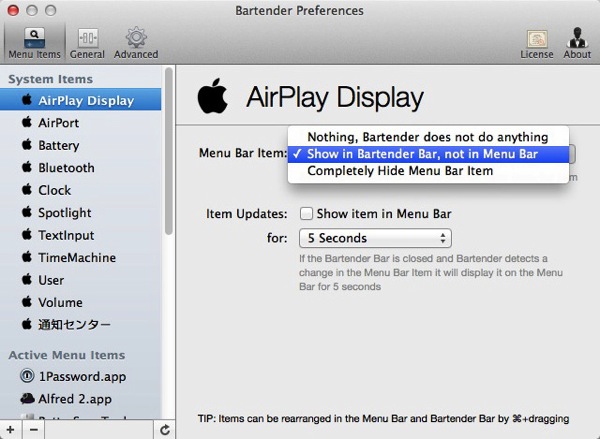
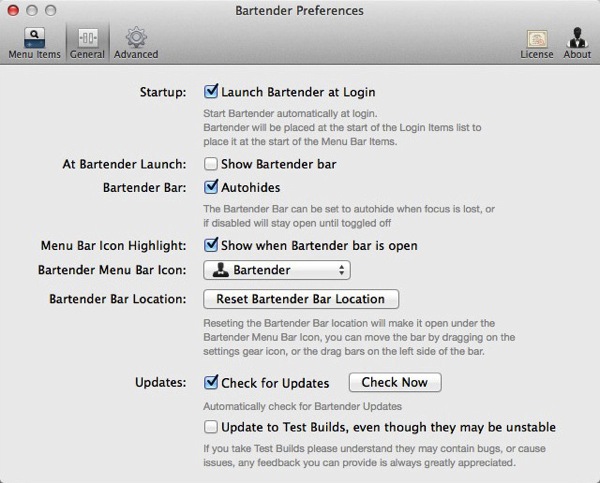
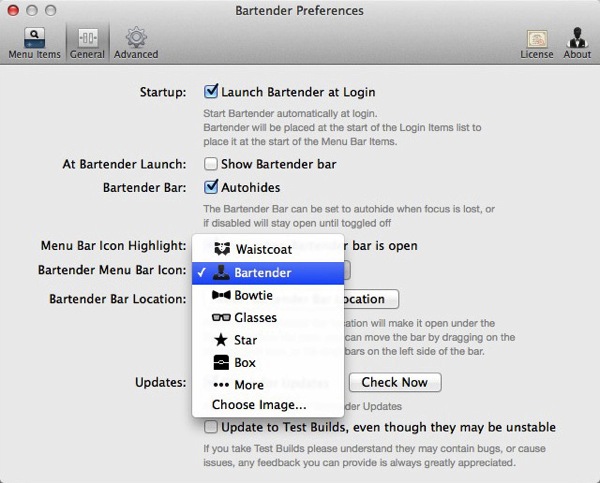
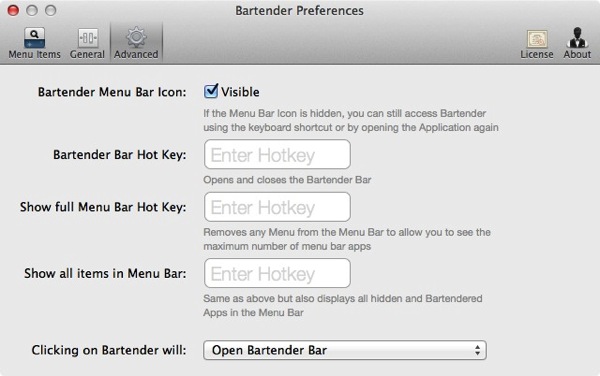
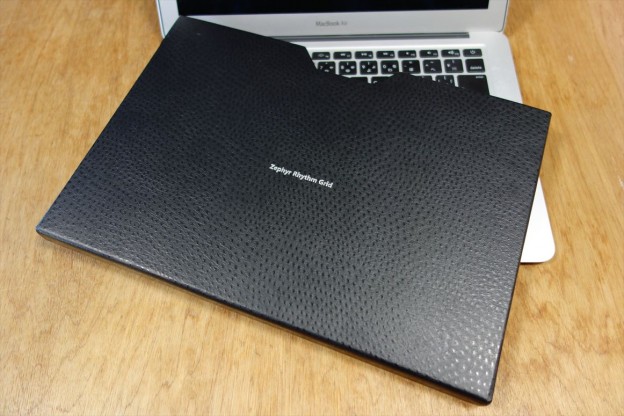
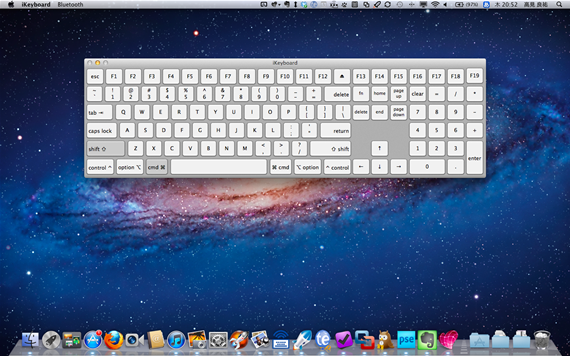
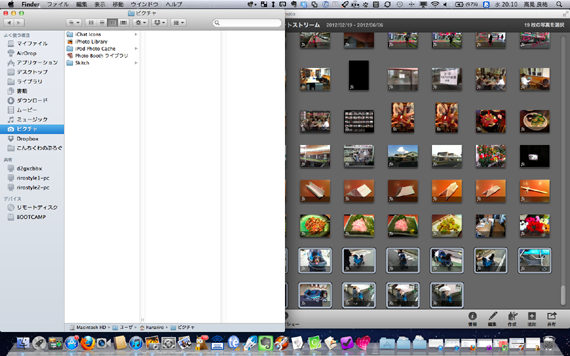
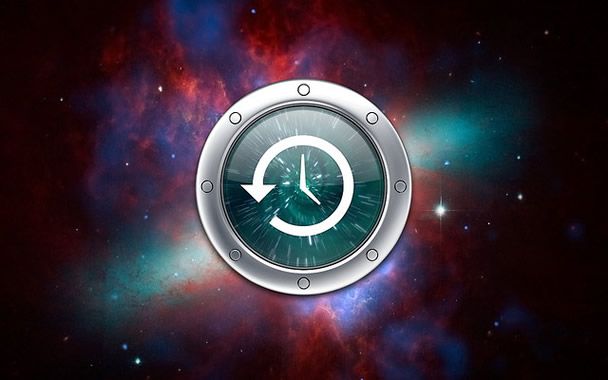
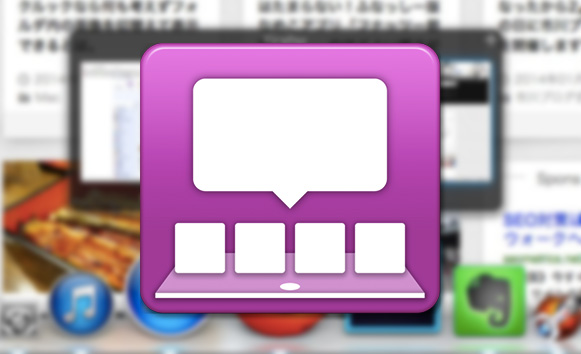

コンチクワブログのRSS & ソーシャルページ